Грешка 0xc0000034 в причините и решения на Windows

- 3563
- 1056
- Al Breitenberg
Появата на критични грешки в по -голямата си част предвещава определени процеси в операционната система, които могат да тласнат потребителя да мисли, че има проблеми в компютъра. Ако обърнете внимание на незначителни (според мнението на много потребители) дреболии, например, краткосрочно окачване на системата, необичайни звуци на зареждане, появата на грешни записи в списанието на Windows, тогава повечето от възможните проблеми могат да бъдат избегнати чрез решаването им на превантивно ниво, а не след факт. Това изявление се прилага и за грешката в този статия код 0xc0000034, който често тероризира потребителите на Windows 10, но се намира и в по -ранни версии. Какви са причините за неговото възникване? И най -важното - какви са начините за решаването му? За това и това ще бъде обсъдено допълнително.

Корекция на грешки 0xc0000034 в Windows.
Причини и решения
И така, кодът 0xc0000034 директно показва, че операционната система не може да извърши стандартното натоварване поради повреда на необходимите файлове за зареждане на сектора или тяхното действително отсъствие. Десетки различни сценарии могат да бъдат дадени като възможни причини, повечето от които са стандартизирани в природата, например:
- Неправилна инсталация на операционната система.
- Неправилна актуализация
- Неправилна инсталация и/или актуализиране на софтуер за трета страна, чиято функционалност е свързана със системните компоненти.
- Неправилна работа на твърд диск или твърд задвижване.
- Вирусни софтуерни дейности.
Както можете да видите, повечето от горните сценарии се характеризират с неправилни действия на самия потребителя, които до известна степен улесняват определението на причинно -следствената връзка и това е ключът към решаването на всеки проблем. Изводът от гореизложеното е едно - основната задача на потребителя да върне работата на сектора на обувката и след това започне да търси първопричината за всичко, което се е случило.
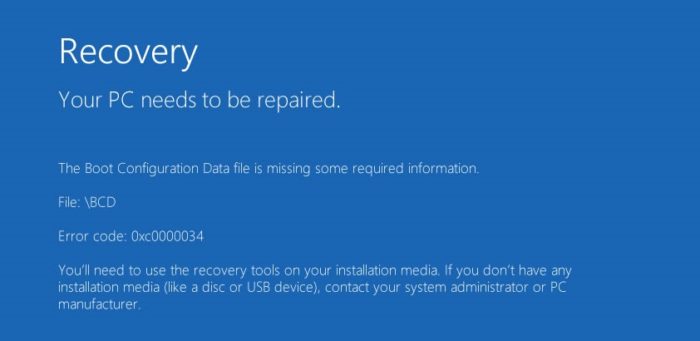
Решение
Поради факта, че грешката с кода 0xc0000034 (тоест повреда на Bootloader) ще изравнява всички опити за зареждане на работния плот, включително това се отнася за зареждане в безопасен режим, за да се коригира зареждащият носител с операционната система на Windows. Тук не става въпрос за преинсталиране на прозорци, а само при използването на средата за възстановяване. Да, някой може да отбележи, че е възможно да влезете в тази среда без зареждащ носител, но, за съжаление, това ще бъде проблематично да се направи това като част от решението на този BSOD. Така че, поставете стартиращия носител в съответния порт и направете следното:
Опция 1:
- Използване на "Меню за зареждане" или промени в приоритетното устройство за зареждане в BIOS, заредете от съществуващото изображение на Windows.
Струва си да се отбележи, че за да се реши проблема, не е необходимо да се използва същата версия на операционната система, която е инсталирана на целевия компютър, но кореспонденцията на версиите все още е в приоритета.
- Предайте няколко стандартни стъпки, предсказващи инсталирането на ОС и по стъпка с бутона "Инсталиране" "Изберете" Възстановяване на системата "(вляво долен ъгъл).
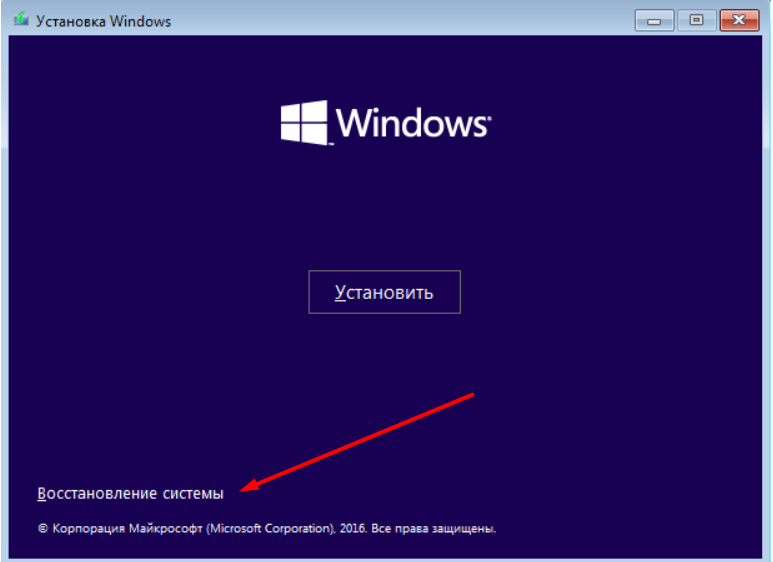
- В раздела „Избор на действие“ кликнете върху раздела „Търсене и премахване на неизправности“.
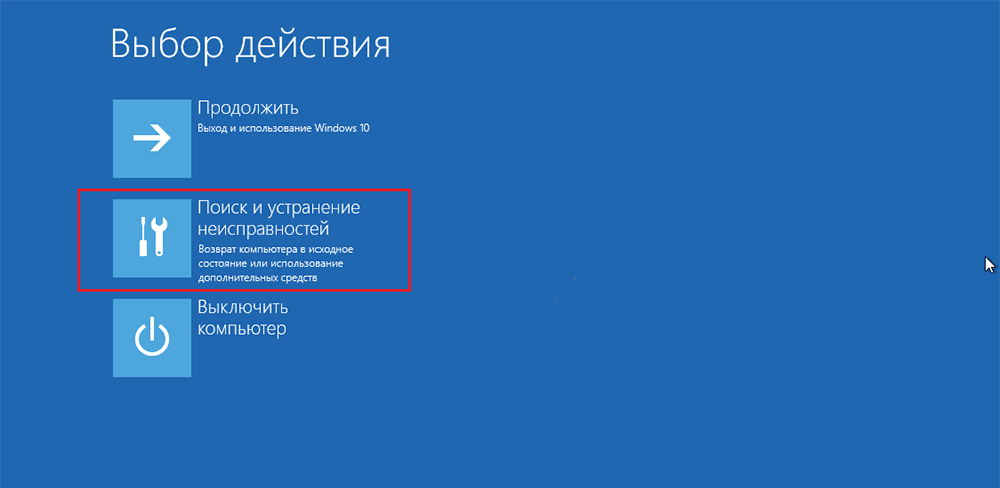
- В следващата стъпка щракнете върху „Възстановяване при зареждане“.
- Маркирайте целевата версия на ОС и изчакайте автоматичната корекция на проблемите, които предотвратяват персонала на компютъра.
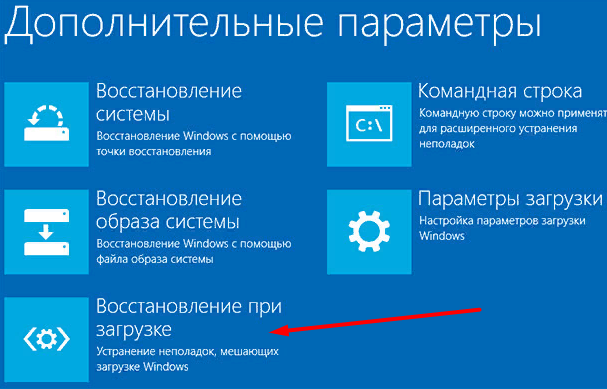
В зависимост от степента на увреждане на сектора на зареждане, използването на само тези инструменти може да доведе до пълно решение на възникналите проблеми. Ако ситуацията не е намерила своето решение, трябва да отидете на по -сложен вариант.
Вариант 2. За работа ще се използва от инструмента BootRec.Exe с параметъра "/rebuildbcd" и, ако е необходимо, с параметъра "/fixmbr":
- Отново отворете средата за възстановяване в раздела „Търсене и премахване на неизправности“.
- Отворете раздела „Допълнителни параметри“ и щракнете върху раздела „Команден ред“.
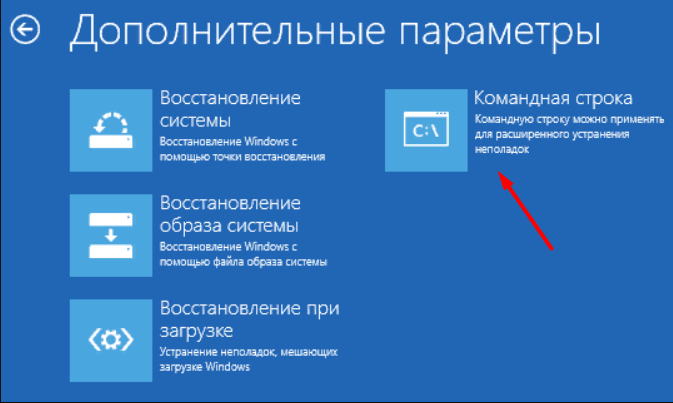
Като алтернативна опция просто кликнете върху комбинация от клавишите Shift+F10 в първия прозорец за инсталиране.
- В конзолата на началния команден ред въведете и изпълнете командата bootrec.Exe /rebuildbcd "
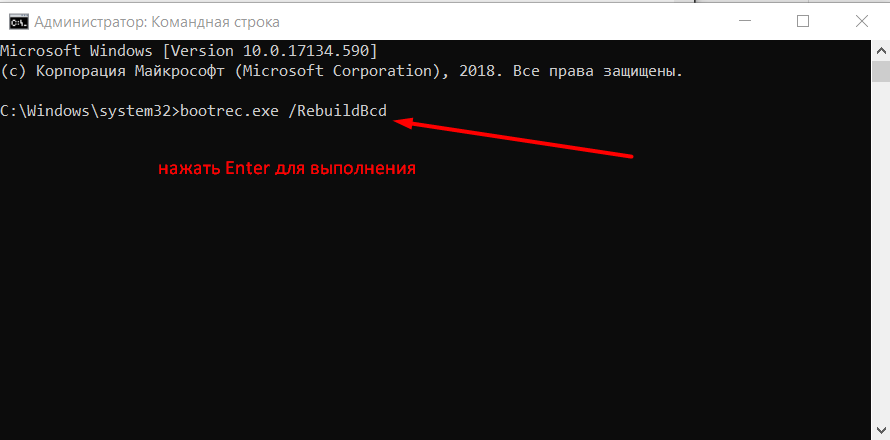
Изпълнението на тази команда инициира търсенето на съвместими операционни системи, инсталирани в избраните носители с последващото добавяне на техния конфигуратор за зареждане към сектора на зареждане на целевото изображение на Windows. След доклада за успешното подмяна на конфигуратора, затворете конзолата на командния ред и рестартирайте компютъра. Ако проблемът е запазен, опитайте се да използвате инструмента BootRec.Exe "с предварително обявени параметри" fixmbr "за запис на конфигуратора. 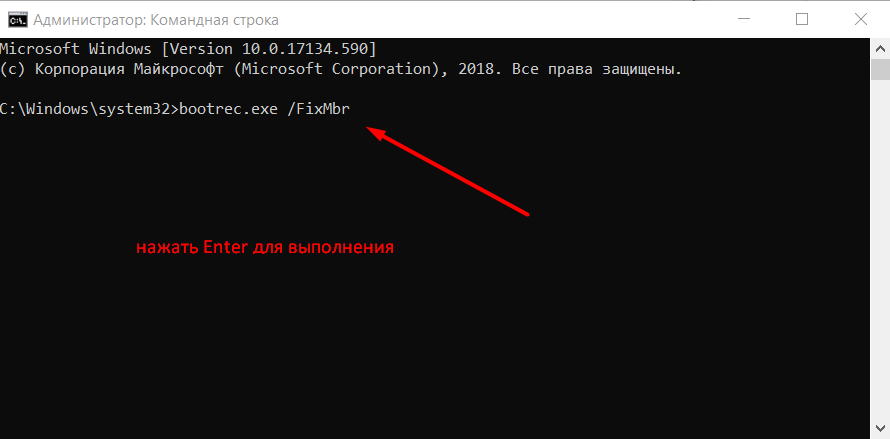
Грешка елиминиране 0xc0000034 в Windows 10
Грешка 0xc0000034 в Windows 10 при включване и зареждане възниква порядък по -рядко, отколкото в Windows XP, 7, 8, тъй като тя изгради разширена функционалност за възстановяване на производителността на системата. Ако потребителят ръчно не изключи „възстановяването на системата“ в ОС, тогава Windows по подразбиране периодично ще създава резервни копия на системни файлове, включително Bootloader. И самият запис на зареждане се съхранява на скрит диск (не се вижда в „Проводник“). Ето защо, когато възникне грешка 0xc0000034, е достатъчно да рестартирате компютъра няколко пъти - системата автоматично ще извърши възстановяването на критично важни системни файлове.
Съвет. Видео премахване на грешка 0xc0000034 в Windows 10 на английски, но можете да включите руските субтитри.Ако това не помогне, тоест, зареждащият механизъм и файловете, отговорни за стартирането на системата в режим на възстановяване, са повредени, тогава без зареждане и в този случай не можете да направите. И се нуждаете.
След зареждане от зареждането, трябва да извършите следното:
- Изберете „Възстановяване на системата“;
- Отидете на „Търсене и премахване на грешки“;
- Изберете точката "Команден ред";
- За да въведете и изпълните следните команди: bootrac/fixmbr, bootrec/fixboot, bootrec/scanos, bootrac/rebuildbcd.
В този случай може да се появи заявка за добавяне на нов запис към листа за зареждане. Трябва да посочите параметъра "A" и да натиснете Enter.
Ако тази опция не е помогнала, все пак можете да нулирате Windows. Преди да се фиксира грешката 0xc0000034 по този начин в Windows 10, трябва да се вземе предвид всички инсталирани преди това програми и техните настройки ще бъдат премахнати. Потребителските данни не влияят на това. Нулирането е следното:
- Зареждане от инсталационното устройство;
- Изберете „Реставрация при зареждане“;
- Изберете "Върнете компютъра в първоначалното си състояние".
Ще бъдат предложени две възможности за възстановяване: С почистването на диска и без него. Ако изберете първия, тогава всички данни, съхранявани на диска със системата, ще бъдат безвъзвратно изтрити. Следователно, първо се препоръчва да се използва втората опция. Ако натоварването не е възможно за възстановяване, тогава остава само възстановяване с пълно почистване на диска.
Заключение
След успешното възстановяване на работата на операционната система, трябва да започнете да търсите причините, което доведе до появата на разглежданите проблеми. На първо място, обърнете внимание на целия софтуер, манипулации, с които възникването на грешка с кода "0xc0000034". Проверете компютъра за вирусна активност, а също така не забравяйте дали са направени промени в регистъра на регистъра. Също така няма да е излишно да се създаде точка за възстановяване.
- « Методи за клониране на Windows за друг HDD или SSD
- Начини за бързо търсене на файлове на компютър с Windows »

